win11笔记本一联网网络就卡怎么办
- 分类:Win11 教程 回答于: 2022年08月09日 10:20:46
很多用户更新了Win11,感觉网络比以前差很多了,win11笔记本一联网网络就卡,现在win11笔记本无法正常上网使用怎么办,影响自己的工作效率等。下面小编就教下大家win11笔记本上网卡顿的解决方法。
工具/原料:
系统版本:windows11系统
品牌型号:ThinkBook 14p 锐龙版
方法/步骤:
1、按下键盘“win+r”打开运行框,输入gpedit.msc,点击确定打开本地组策略编辑器。
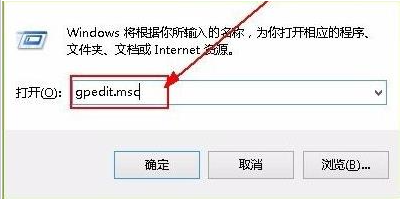
2、展开其中的管理模板,点击下面的“Qos数据包计划程序”。
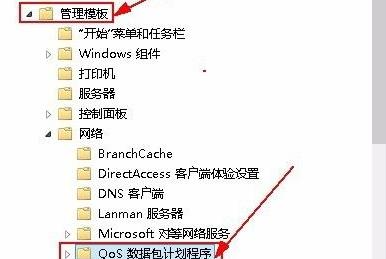
3、双击右侧的“限制可保留带宽”。
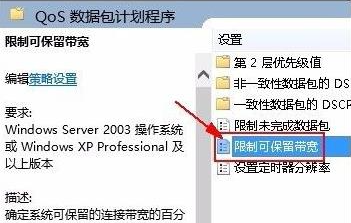
4、进入界面后,选择“已启用”,再设置带宽限制为“0”,点击确定即可。
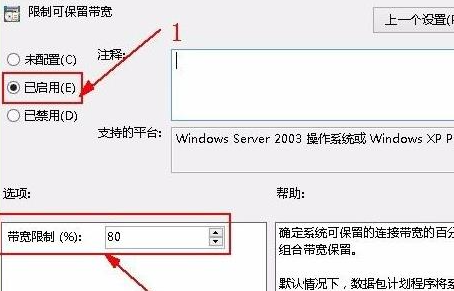
总结:
1、打开本地组策略编辑器,双击打开“限制可保留带宽”;
2、选择“已启用”,并设置带宽限制为0。
 有用
13
有用
13


 小白系统
小白系统


 1000
1000 1000
1000 1000
1000 1000
1000 1000
1000 1000
1000 1000
1000 1000
1000 1000
1000 0
0猜您喜欢
- win11任务栏卡死解决办法2022/05/31
- 拯救者R7000P能否升级至Win11?..2024/08/21
- Win11默认账户密码2024/01/12
- win11运行16位程序的方法技巧..2022/06/17
- win11系统重装视频图解2022/06/23
- Win11下载软件放哪个盘2024/03/01
相关推荐
- 如何删除Win11系统备份2023/11/25
- win11怎么关闭自动更新的步骤教程..2021/09/07
- win11最佳屏幕缩放比例多少合适..2022/10/23
- win11最低硬件要求破解的解决方法..2021/12/23
- win11电脑下载软件安装指南2023/11/29
- 微软官网原版win11系统镜像下载..2022/03/23




















 关注微信公众号
关注微信公众号





